3.1 Introduction et exploration de l’interface de Teams
Conditions d’achèvement
Consulter
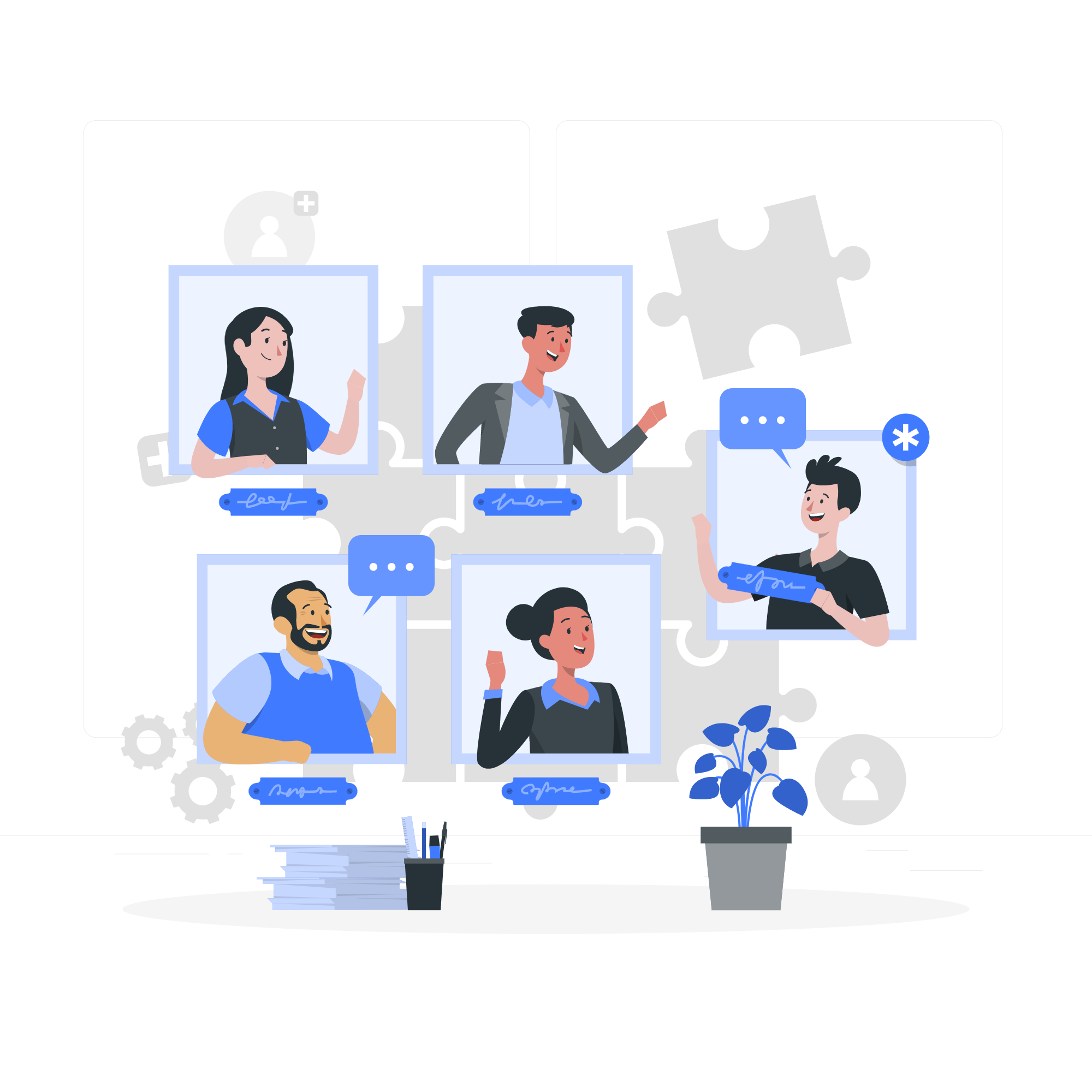
Se réunir simplement avec Teams
Teams est un espace central pour le travail en équipe. Pour planifier une réunion, la création d’équipe n’est pas obligatoirement requise. Toutefois, la création d’une équipe a l’avantage d’offrir au groupe de travail les outils nécessaires pour collaborer efficacement directement dans Office 365.
- Contenus, fichiers, outils, contacts et conversations partagés, disponibles dans un espace de travail commun.
- Modification de documents directement dans l'application grâce aux logiciels de la suite Office et à plusieurs autres logiciels intégrés à Teams.
- Accès à OneNote.
- Plusieurs fonctionnalités de planification, messagerie, appel direct et conférence disponibles.
Connectez-vous à la plateforme collaborative Teams pour effectuer le travail en équipe avec la visioconférence, le chat et le partage de fichiers. Pour un démarrage réussi, n’hésitez pas à consulter les ressources supplémentaires disponibles sur le site de Microsoft.
Tâches à réaliser
- Visionner les vidéos.
- Répondre correctement au questionnaire.
Illustration par Storyset
Prise en main de Microsoft Teams
Cette vidéo propose un survol de l’application. Vous pourrez découvrir comment Teams vous aide à vous réunir : conversation, équipes et canaux, calendrier et applications.Mise en place de Réunion
Cette vidéo vous fera la démonstration des étapes à suivre pour réaliser une réunion avec Teams. Prenez note que la vidéo est en anglais. Au besoin, cliquez sur l'icône Sous-titres codés, puis sur Français situé dans le coin inférieur droit de la vidéo.